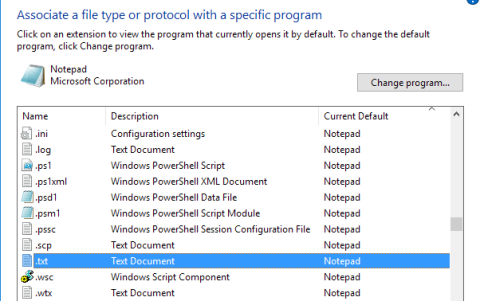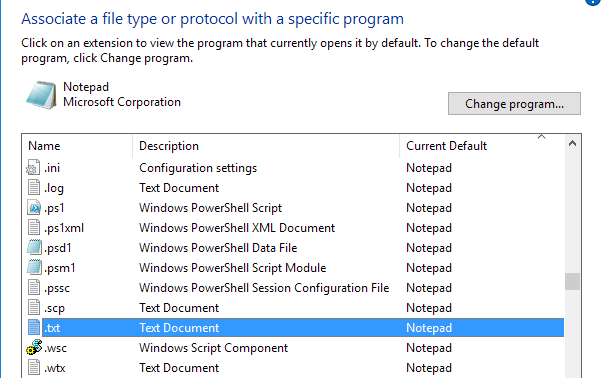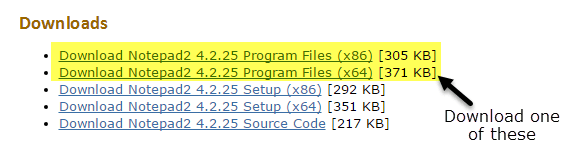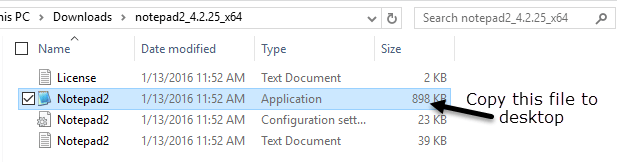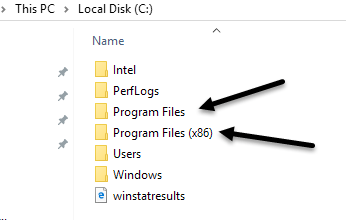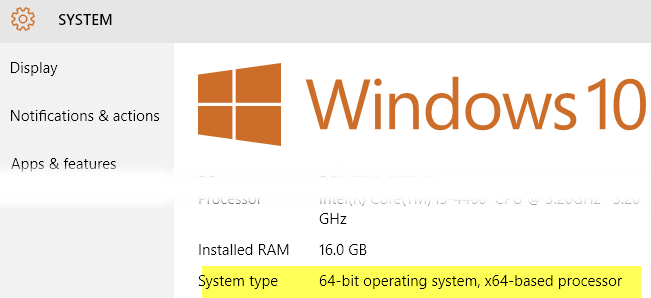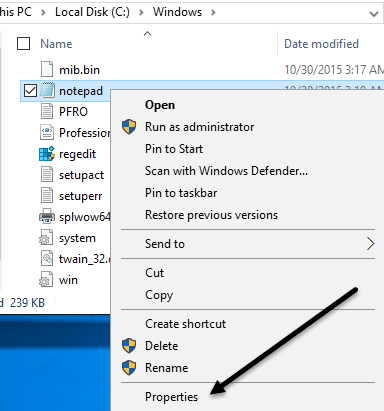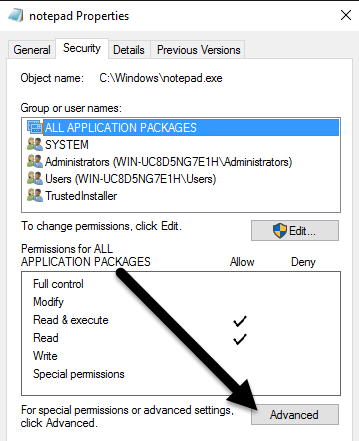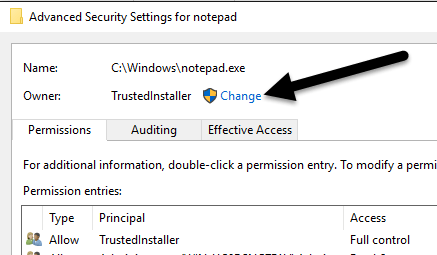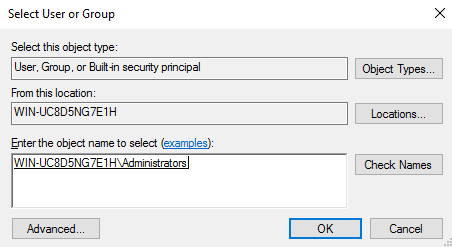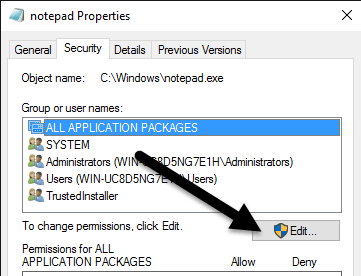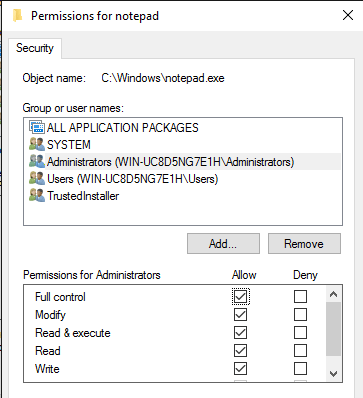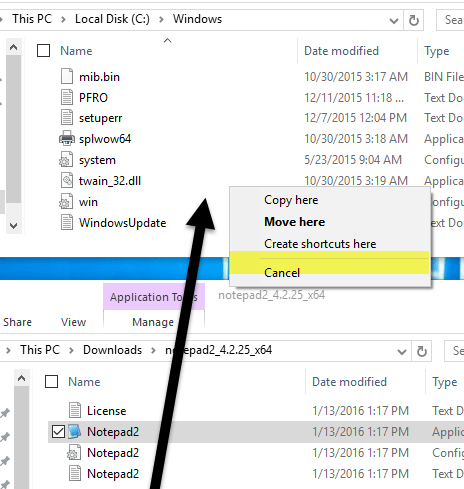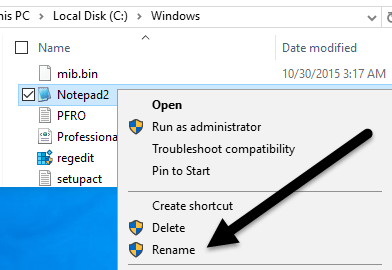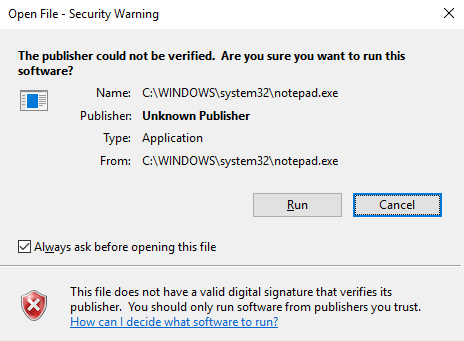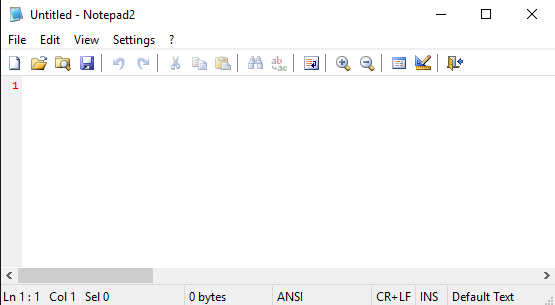Ik heb eerder geschreven over enkele van de beste alternatieven voor Kladblok voor Windows, maar ik heb niets gezegd over het helemaal vervangen van Kladblok. Persoonlijk vind ik Kladblok erg handig omdat je er zwaar opgemaakte tekst in kunt plakken en schone, niet-opgemaakte tekst kunt kopiëren.
Als u dat echter nooit doet en alleen Kladblok gebruikt wanneer Windows u daartoe dwingt, dwz een tekstdocument opent, kunt u door Kladblok te vervangen door iets anders productiever worden. Helaas is de procedure om Kladblok echt te vervangen behoorlijk lang en vervelend. Ik denk niet dat de voordelen voor de meeste mensen opwegen tegen de kosten van het volgen van de procedure.
Een eenvoudigere manier om Kladblok gedeeltelijk te vervangen, is door een Kladblok-alternatief te downloaden en vervolgens het nieuwe programma in te stellen als het standaardprogramma voor bepaalde bestandstypen . Kortom, u zou naar het dialoogvenster Bestandsassociaties instellen gaan en gewoon alle bestanden wijzigen die momenteel standaard in Kladblok staan. U kunt ook elke andere extensie wijzigen om te openen met uw nieuwe Kladblok-alternatief.
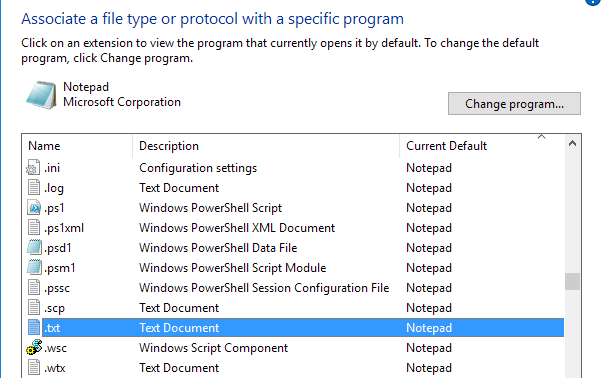
Dit is natuurlijk een stuk makkelijker en een stuk veiliger. Dat gezegd hebbende, ga ik je nog steeds door de stappen leiden om Kladblok daadwerkelijk te vervangen door een ander programma voor het geval dat echt is wat je wilt doen.
Voordat we met de procedure beginnen, moet u het alternatieve programma controleren om er zeker van te zijn dat het helemaal vanzelf werkt. Ten eerste moet u de niet-installatieversie van het programma downloaden. Als u bijvoorbeeld besluit om Notepad2 te gebruiken, zorg er dan eerst voor dat u de 32-bits of 64-bits programmabestanden downloadt, niet de installatie.
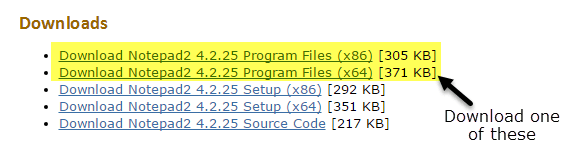
Pak de bestanden uit en je zou een map met enkele bestanden moeten hebben, waaronder het toepassingsbestand ( EXE ). Ga je gang en kopieer dat ene bestand naar je bureaublad en kijk of je het programma kunt uitvoeren.
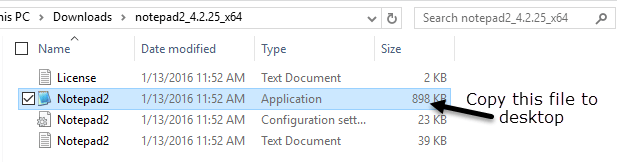
Als het programma zonder fouten vanaf het bureaublad werkt, kunt u het gebruiken om Kladblok te vervangen. Een programma als Notepad ++ heeft een heleboel bestands- en mapafhankelijkheden en wanneer u het EXE-bestand naar het bureaublad kopieert, veroorzaakt dit een aantal fouten. We kunnen dat dus niet gebruiken om Kladblok te vervangen. Onthoud dat u het installatie- of installatieprogramma niet moet downloaden als u een alternatief kiest.
Vervang Kladblok in Windows
Dus het eerste dat u moet uitzoeken, is of u 32-bits of 64-bits Windows hebt. U kunt dit doen door naar Verkenner, Deze pc te gaan en vervolgens op de C-schijf te klikken waarop Windows is geïnstalleerd. Als u twee mappen ziet, Program Files en Program Files (x86) , betekent dit dat u een 64-bits versie van Windows hebt.
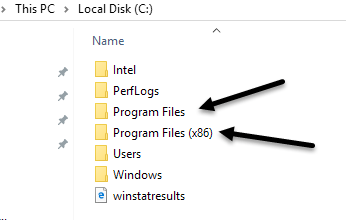
U kunt ook gewoon op Start klikken, Systeem typen, op Enter drukken en vervolgens controleren wat er onder Systeemtype wordt vermeld .
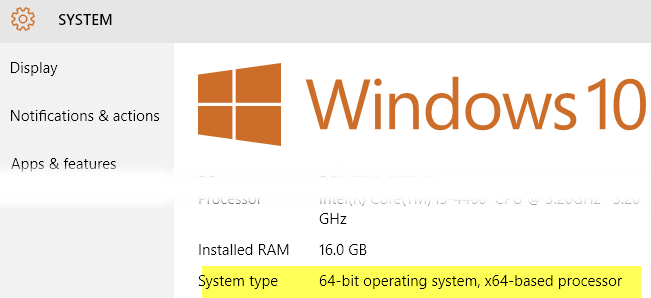
Om Kladblok te vervangen, moeten we het uitvoerbare bestand van Kladblok vervangen dat op een aantal verschillende locaties in Windows is opgeslagen. Als u 32-bits Windows hebt, zijn dit slechts twee locaties. Voor 64-bits Windows zijn dit drie locaties.
C:\Windows
C:\Windows\System32\
C:\Windows\SysWOW64 - Alleen 64-bits Windows
Nu moeten we alle bovenstaande locaties doorlopen en het bestand notepad.exe verwijderen. De procedure is voor elk bestand hetzelfde, dus ik zal het je maar één keer laten zien en dan moet je het zelf doen voor de andere twee.
Navigeer naar C:\Windows en scroll naar beneden tot je Kladblok ziet. Klik nu met de rechtermuisknop op Kladblok en kies Eigenschappen .
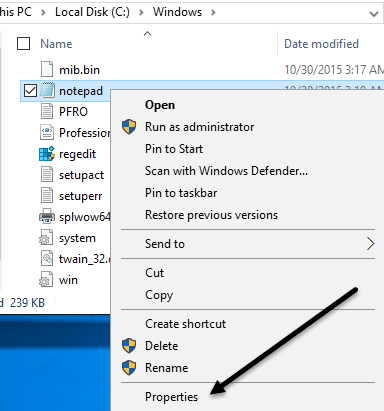
Klik nu op het tabblad Beveiliging en klik vervolgens onderaan op de knop Geavanceerd .
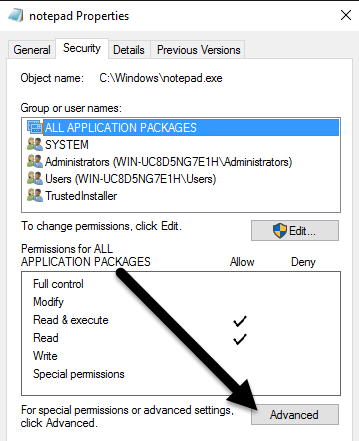
Klik bovenaan op de knop Wijzigen naast de Eigenaar . De eigenaar van dit bestand moet TrustedInstaller zijn . Als u Windows 7 gebruikt, klikt u op het tabblad Eigenaar en vervolgens op de knop Bewerken .
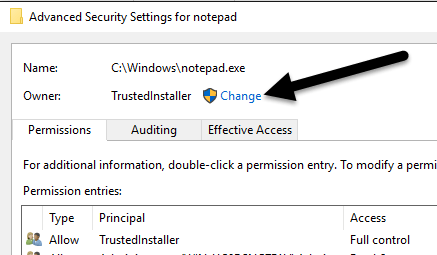
Typ in het vak dat verschijnt het woord administrators en klik vervolgens op Namen controleren . Het zou het correct moeten formatteren met de computernaam ervoor.
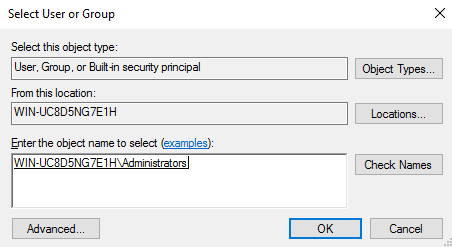
Klik op OK en je zou moeten zien dat de eigenaar nu Administrators zegt in plaats van TrustedInstaller. In Windows 7 hoeft u niets in te typen. U zou onderaan de lijst met beheerders moeten zien, dus selecteer dat gewoon en klik op OK.
Nu moet u alle beveiligingsschermen verlaten door op OK te klikken . Zorg ervoor dat u niet op Annuleren klikt. U moet twee keer op OK klikken, één keer om het scherm Geavanceerde beveiligingsinstellingen te verlaten en één keer om het scherm Eigenschappen voor notepad.exe te verlaten. U zou terug moeten zijn naar uw Verkenner-venster.
Ga je gang en klik opnieuw met de rechtermuisknop op notepad.exe en kies Eigenschappen . Klik nogmaals op het tabblad Beveiliging , maar klik deze keer op de knop Bewerken .
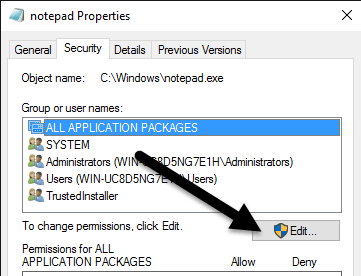
Klik op Beheerders in de lijst met groepen en gebruikers en vink vervolgens het vakje onder Toestaan voor volledig beheer aan in het machtigingenvak onderaan.
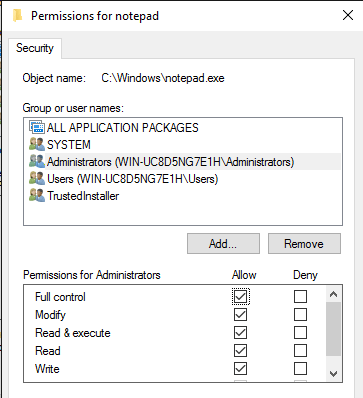
Klik nu op OK om het machtigingenscherm te sluiten . Mogelijk krijgt u een pop-up waarin staat dat u machtigingen aan het wijzigen bent en dit kan de beveiliging van uw computer verminderen. Klik gewoon op Ja om door te gaan. Klik vervolgens nogmaals op OK om het dialoogvenster Kladblok- eigenschappen te sluiten .
Nogmaals, je bent terug in het Verkenner-venster. Nu zou u met de rechtermuisknop op het bestand notepad.exe moeten kunnen klikken en het kunnen verwijderen. Neem nu uw vervangende kladbloktoepassingsbestand en kopieer het naar de map C:\Windows.
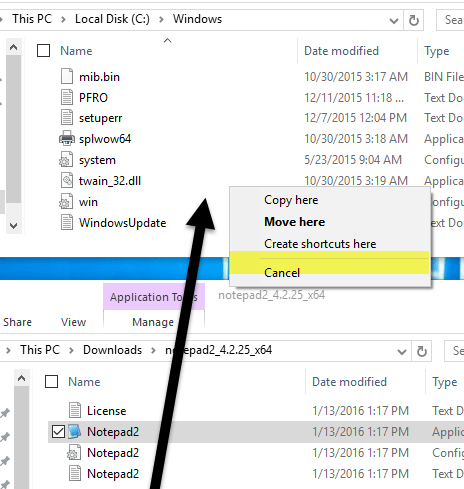
Merk op dat als u een 64-bits versie van Windows heeft, u de 64-bits versie van het programma moet kopiëren. Dit is geen vereiste en als het programma geen 64-bits versie heeft, kunt u de 32-bits versie gebruiken en het zal nog steeds werken.
U krijgt ook een dialoogvenster met de melding Maptoegang geweigerd, maar klik gewoon op Doorgaan en het bestand wordt gekopieerd. Ga nu door en hernoem het bestand naar kladblok . Merk op dat u notepad.exe niet hoeft in te typen omdat Windows standaard toepassingsextensies verbergt.
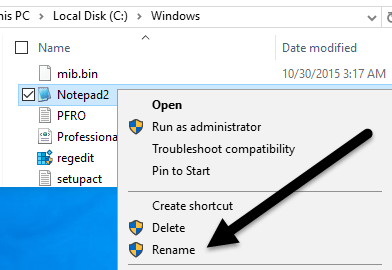
Wanneer u het bestand hernoemt naar Kladblok, ziet u ook dat het pictogram wordt vervangen door het gewone Kladblok-pictogram. Maak je geen zorgen, het programma is nog steeds je Kladblok-alternatief, maar Windows verandert het pictogram omdat dit een systeemmap is en Kladblok een systeemprogramma is.
Nu moet je dit nog een keer doen in C:\Windows\System32 als je een 32-bits versie van Windows hebt of nog twee keer ( C:\Windows\System32 en C:\Windows\SysWOW64 ) als je een 64-bits versie van Windows.
De eerste keer duurt even, maar de tweede en derde keer gaan heel snel. Zodra alle originele bestanden zijn vervangen, kunt u op Start klikken, kladblok typen en vervolgens op Enter drukken . In plaats van het normale laden van Windows Kladblok, zou u nu uw vervangende programma moeten zien.
Mogelijk krijgt u een waarschuwing dat de uitgever van dit programma niet kan worden geverifieerd wanneer u het voor het eerst uitvoert. Dit komt omdat Windows de handtekening van het EXE-bestand controleert en weet dat dit niet het originele bestand is. In dit geval schakelt u het vakje Altijd vragen voordat u dit bestand opent uit en klikt u op Uitvoeren .
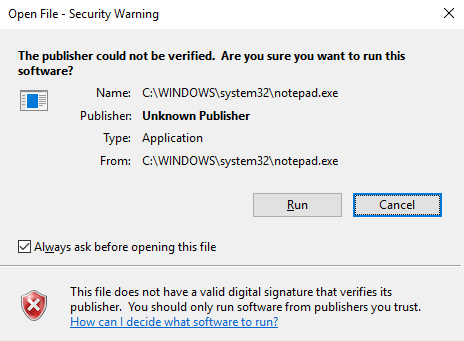
Als je het nu opnieuw uitvoert, zou het gewoon goed moeten openen zonder enig dialoogvenster.
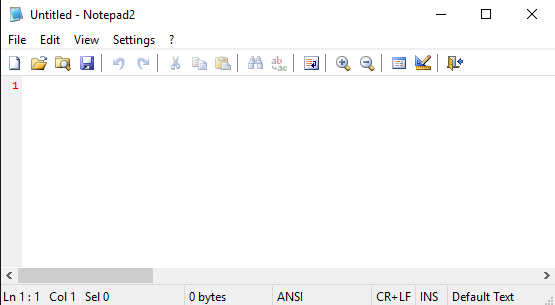
Dat is het zo'n beetje! Over het algemeen werkt het goed en kunt u kiezen uit verschillende Kladblok-alternatieven bij het uitvoeren van deze stappen. Als u vragen heeft, kunt u reageren. Genieten van!